WordPress使用方法
1、注册免费主机。
2、在管理WordPress界面摸索下就会用了。如果用客户端发博文,需要启用相关协议。
参见WordPress.xmind
WordPress中添加小工具,显示新浪微博状态。
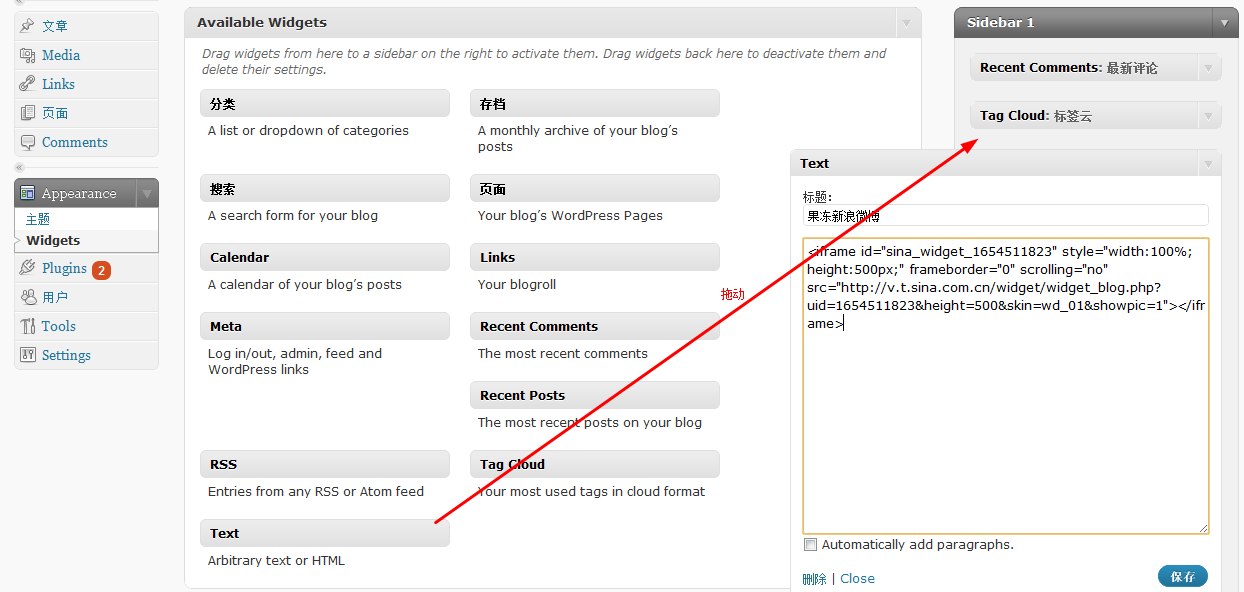
安装插件:
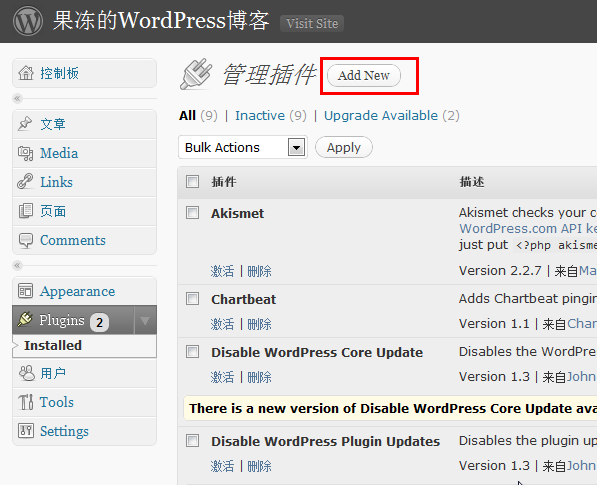
然后搜索或者点击相关的标签。
安装插件需要通过ftp链接,www.dreamhostapps.com 的免费版不支持ftp,付费版才支持。
很多好的插件不能使用,因此考虑使用www.kilu.de的10G免费空间,支持ftp的,它需要安装WordPress。
很多好的插件不能使用,因此考虑使用www.kilu.de的10G免费空间,支持ftp的,它需要安装WordPress。
安装WordPress的方法:
2、查看kilu.de网站的mysql数据库的信息,数据库名称:
修改:
- 将 WordPress 压缩包解压至一个空文件夹。
- 使用任一文本编辑器打开 wp-config-sample.php,填写有关数据库的内容。
- 保存并重命名 wp-config-sample.php 为
wp-config.php。 - 上传整个 WordPress 文件夹至服务器。
- 在浏览器中访问/wp-admin/install.php,WordPress 会自动建立数据库表。如果出现错误,请仔细检查 wp-config.php 填写的数据库信息。要是依然错误,请前往支持论坛寻求解决方法。
- 请记住系统生成的后台登录密码。
- 资料填写完毕,安装脚本会带您前往登录页面,登录用户名为
admin。登录之后点击"用户"选项可以修改密码。
// ** MySQL设置 - 具体信息来自您正在使用的主机 ** //
/** WordPress数据库的名称,替换掉 “putyourdbnamehere” */
define('DB_NAME', 'db419218-main');
/** MySQL数据库用户名,替换掉 “usernamehere” */
define('DB_USER', 'user419218');
define('DB_USER', 'user419218');
/** MySQL数据库密码,替换掉 “yourpasswordhere” */
define('DB_PASSWORD', 'qkdq4WdS');
define('DB_PASSWORD', 'qkdq4WdS');
/** MySQL主机名 */
define('DB_HOST', 'localhost');
define('DB_HOST', 'localhost');
/** 创建数据表时默认的文字编码 */
define('DB_CHARSET', 'utf8');
define('DB_CHARSET', 'utf8');
/** 数据库整理类型。如不确定请勿更改 */
define('DB_COLLATE', '');
define('DB_COLLATE', '');
/**#@+
* 身份密匙设定。
*
* 您可以随意写一些字符
* 或者直接访问 {@link https://api.wordpress.org/secret-key/1.1/ WordPress.org Secret-key页面将自动为您生成,任何修改都会导致cookies失效,所以用户必须重新登录}
*
* @since 2.6.0
*/
/*define('AUTH_KEY', '替换该字符串');
define('SECURE_AUTH_KEY', '替换该字符串');
define('LOGGED_IN_KEY', '替换该字符串');
define('NONCE_KEY', '替换该字符串');*/
define('AUTH_KEY', '/ul[4T{-}QukUF4v^,-@i(wZHi&W-PVgJZ0eZ++qU[/QRj 4[upZx6+h2#u|$^?X');
define('SECURE_AUTH_KEY', 'cFL}}aR#9yH4)v88NC|b3h4zh-(SwU +YER XI/z)`xx%sMEvY,#A p-N#$q%bH!');
define('LOGGED_IN_KEY', 'QBX+|iV-a^%k.&u)D~K7->a#nIu+/n8_ Xsn^gR9m#-UO^2 ^EMeX*#c+oJ=G>5@');
define('NONCE_KEY', '&J0|4I<1-62b#Bt`y_+]6|[E?I8A%`j?D|;^?0[mLy9+=||pV?GHPjraSO6S@o 0');
/**#@-*/
安装插件的一般步骤:
* 身份密匙设定。
*
* 您可以随意写一些字符
* 或者直接访问 {@link https://api.wordpress.org/secret-key/1.1/ WordPress.org Secret-key页面将自动为您生成,任何修改都会导致cookies失效,所以用户必须重新登录}
*
* @since 2.6.0
*/
/*define('AUTH_KEY', '替换该字符串');
define('SECURE_AUTH_KEY', '替换该字符串');
define('LOGGED_IN_KEY', '替换该字符串');
define('NONCE_KEY', '替换该字符串');*/
define('AUTH_KEY', '/ul[4T{-}QukUF4v^,-@i(wZHi&W-PVgJZ0eZ++qU[/QRj 4[upZx6+h2#u|$^?X');
define('SECURE_AUTH_KEY', 'cFL}}aR#9yH4)v88NC|b3h4zh-(SwU +YER XI/z)`xx%sMEvY,#A p-N#$q%bH!');
define('LOGGED_IN_KEY', 'QBX+|iV-a^%k.&u)D~K7->a#nIu+/n8_ Xsn^gR9m#-UO^2 ^EMeX*#c+oJ=G>5@');
define('NONCE_KEY', '&J0|4I<1-62b#Bt`y_+]6|[E?I8A%`j?D|;^?0[mLy9+=||pV?GHPjraSO6S@o 0');
/**#@-*/
安装插件的一般步骤:
1、下载插件,上传到wordpress\wp-content\plugins目录。(一般是这样操作,具体看插件说明)
2、如下图,对插件进行设置。
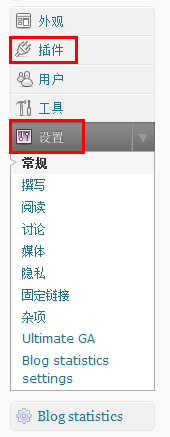
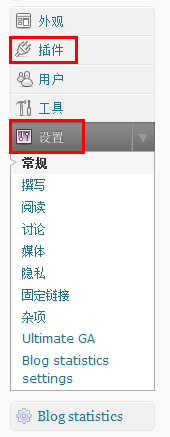
插件搜索:
3、Google地图api,生成一个序列号,在插件的设置中填写进去即可,但地图显示似乎比较慢。
4、Google访问量分析,针对一个网站可以Sign up一个统计账号,填写网址,然后在WordPress中启用插件即可。(暂时还没看到统计效果)
5、显示每篇文章的浏览次数的插件没搞定。
下载的插件是WP-PostViews Plus
网站的说明:
激活,然后修改index.php 或single.php文件,我是改的index.php:
在分类: <?php the_category(’, ‘) ?> <?php comments_popup_link(’0条评论’, ‘1条评论’, ‘%条评论’); ?>的后面加上
<?php if(function_exists(’the_views’)) { the_views(’次浏览’, true); } ?>就可以了!
但我修改下面这句话插入浏览次数,没有任何反应。
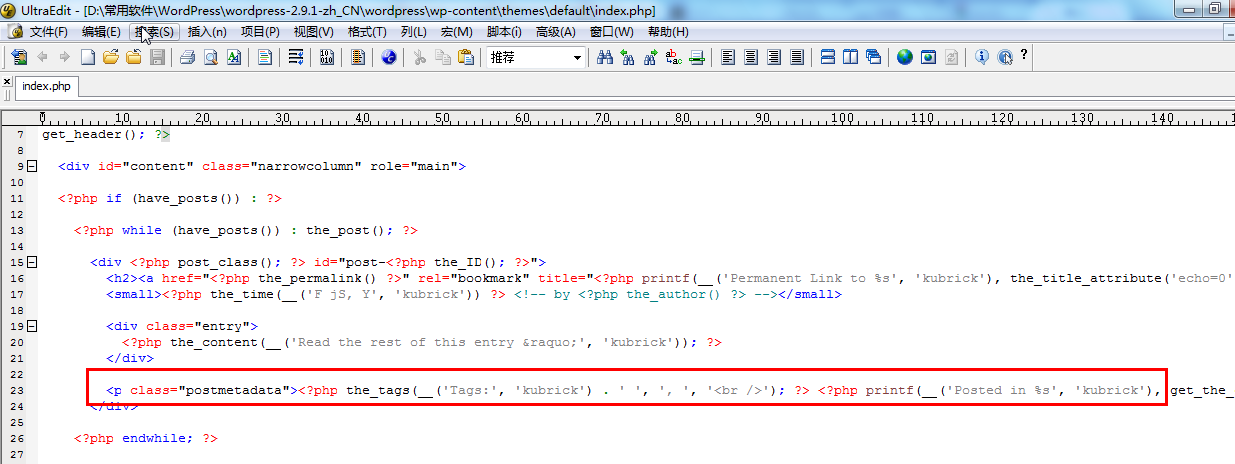
离线发布博文:
1、通过live writer发布博文。
需要把下面两个勾都勾上。
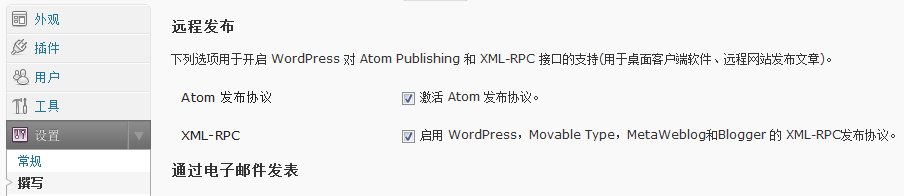
如果只勾后面一个,则会出现如下错误:(不过我多勾上Atom之后,即使重新更新账号配置,也还是发布失败,可能配置生效需要时间,之前也经常遇到WK发布文章前面一段时间总是失败,后面就好了。)

2、通过WizKnowedge发布文章,只需要勾上XML-RPC即可。
3、通过WizKnowedge向wordpress发文章,文章更新后再次发布,仍然用默认参数“自动”,那么会更新之前的文章,而不会再创建文章,这点也非常好。
找主题:
1、从下面网址的Most Popular »中找。(Arjuna X看起来非常漂亮,非常的不俗)
1、从下面网址的Most Popular »中找。(Arjuna X看起来非常漂亮,非常的不俗)
下载后放到:wordpress\wp-content\themes
Arjuna X修改:
可按如下图方式修改,删掉sidebarLeft和sidebarRight的内容,避免右边栏下面出现两个不协调的小工具。
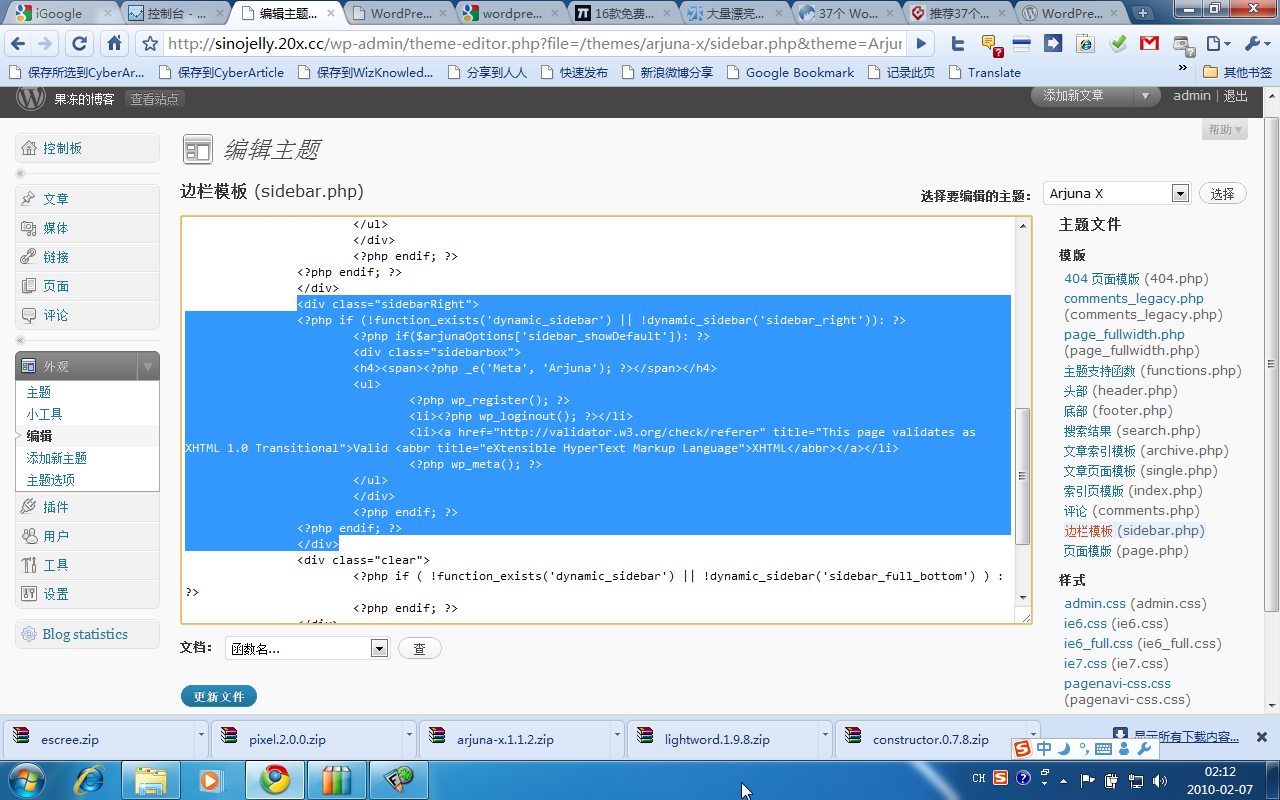
上面这种修改代码方式不是最好的,更好的方式是:
进入主题选项。
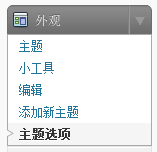
去掉下图这个勾即可。
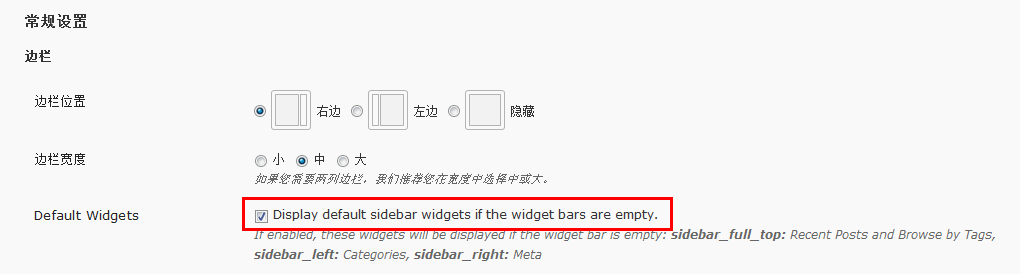
注:此模板把大图自动截掉宽出的部分,浏览大图时,可以在图片上点右键在新标签页打开可查看全图。
显示效果如下,非常的好,难怪下载量非常高。
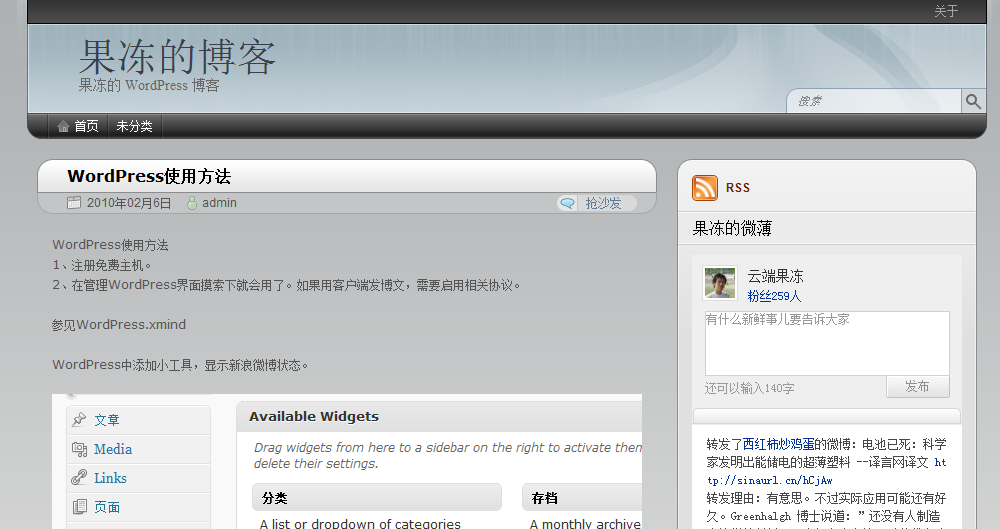
插件介绍:
同样是集成注册登录表单到侧边栏,只是这个插件基于Ajax特效,让用户不需要重载页面即可完成注成、登录或找回密码。
Jelly注释:实际应用后不太好看。
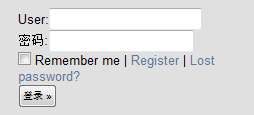

相比之下,UserLogin插件很好用。
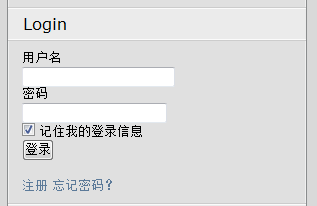
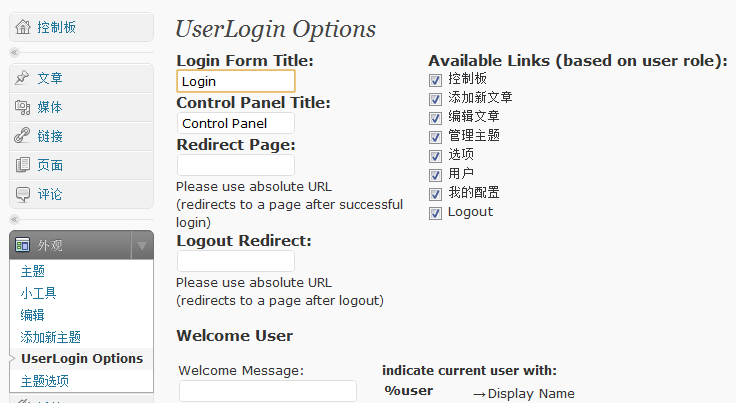
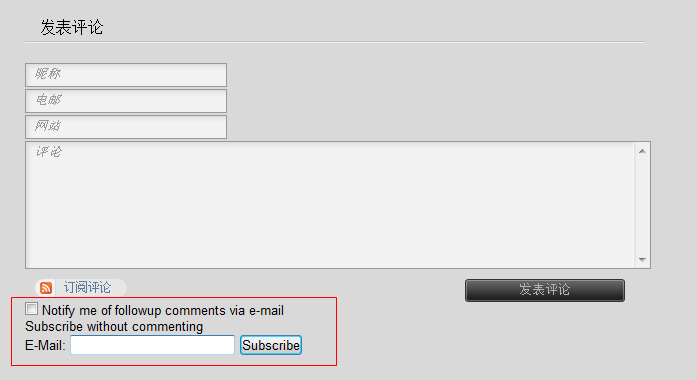
注意事项:
1、FlashFXP上传文件时,遇到弹出是否覆盖的提示,点击覆盖,续传经常会导致上传不了,覆盖却能很快正确处理。
待尝试插件:
添加社会化书签网站按钮到你的博客文章页面,方便用户收藏和分享。
生成完全兼容各大搜索引擎的Sitemaps/网站地图。本站一直使用,推荐每个用户都安装。
让用户直接编辑自己的留言。这种插件嘛,说锦上添花也对,说画蛇添足也可以。
可以把你的博客翻译成34种语言,且翻译结果也是生成相应页面的。至于这样弄到底好不好,个人也没有定论,有兴趣的话自己去实验吧。
其它很需要的插件:相关文章,首页截取,短网址。
FAQ:
WordPress链接中的中文都是数字,如何才能显示中文?
答案:安装WordPress中文标题转换拼音插件,参见:http://www.moon-blog.com/2007/08/wordpress-plugin-chinese-pinyin-slug.html
注:这个中文转拼音插件在2.9.1下没效果。
wp slug will set slug by translate title to english with google translate or pinyin. 设置wordpress slug 通过google translate翻译标题到英语, 在google translate 翻译失败时转换成拼音.
jelly注:wp slug安装后有一段时间是失效的,之后就好了。
WordPress的快速发布工具非常好用
把链接拖到书签的位置即可,选中文章的一部分,点击书签即可发布。
它还会自动在文章最后面加上转载自哪个链接。




